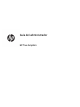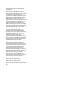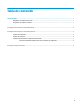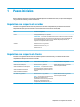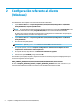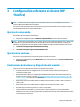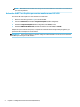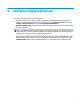HP True Graphics - Administrator Guide
2 Conguración referente al cliente
(Windows)
Para habilitar HP True Graphics en un thin client HP basado en Windows:
1. Copie receiver.adml de la <carpeta Program Files>\Citrix\ICA Client\Conguration a C:\Windows
\PolicyDenitions\<carpeta especíca local>.
NOTA: La carpeta Program Files donde está instalado Citrix Receiver se denomina Program Files en las
versiones de Windows de 32 bits y Program Files (x86) en las versiones de Windows de 64 bits.
El nombre de la carpeta especíca local depende de la conguración local de Windows. Por ejemplo, en
inglés (Estados Unidos), el nombre de la carpeta es en-US.
2. Copie receiver.admx de la <carpeta Program Files>\Citrix\ICA Client\Conguration a C:\Windows
\PolicyDenitions.
3. Abra el Local Group Policy Editor.
SUGERENCIA: Ejecute gpedit.msc mediante la función Run en el menú de Inicio.
4. En el panel izquierdo, seleccione Computer Conguration ► Administrative Templates ► Citrix
Components ► Citrix Receiver ► User experience.
5. En el panel derecho, haga doble clic en Hardware Acceleration for graphics.
6. Seleccione la opción Enabled y luego seleccione OK.
Para vericar que se aplique la política, empiece una sesión en Citrix ICA y luego use el Registry Editor para
encontrar la siguiente clave de registro:
HKEY_CURRENT_USER\Software\Citrix\ICA Client\CEIP\Data\GfxRender\<ID de la sesión>
El valor de Graphics_GfxRender_Decoder y Graphics_GfxRender_Renderer debe ser 2. Si el valor es 1, se
está usando decodicación basada en la CPU en vez de decodicación basada en la GPU.
2 Capítulo 2 Conguración referente al cliente (Windows)